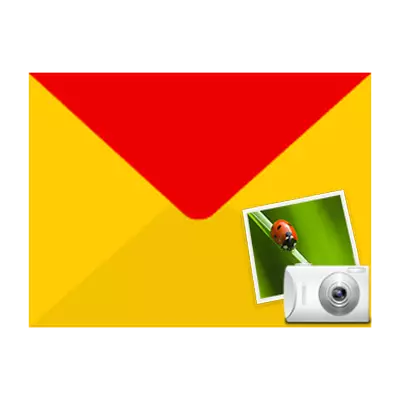
کله چې د پیغام لیکلو پرمهال، دا اکثرا اړینه ده چې دې ته عکسونه ضمیمه کړئ. دا ممکن حتی د سوداګرۍ لید لید لپاره د سوداګرۍ اړیکې سره اړتیا وي.
موږ د Yandx.munmun په کارولو سره عکس لیږو
د Yoderx میل خدمت کې د عکس سره پیغام لیږلو لپاره، خورا ډیرې هڅې ته اړتیا نلري. د ګرافیک عناصرو لیږلو لپاره دوه میتودونه شتون لري.1 میتود: د کمپیوټر څخه د عکس اضافه کول
پدې حالت کې، عکس به د فولډر څخه ډاونلوډ شي په کمپیوټر کې موقعیت لري.
- په پورته غورنۍ کې د Yandex میل خلاص کړئ او په پورته غورنۍ کې "ولیکئ.
- په پا on ه کې به خلاص شي ترڅو د پیغام جوړولو لپاره ساحې ته وړاندې شي. لاندې ت button ۍ ته نږدې "لیږل"، "د" ضمیمه کولو "عکس" کلیک وکړئ.
- یوه کړکۍ د یوه وسیلې فولډرو په مینځپانګه کې پرانيستل کیږي. مطلوب عکس غوره کړئ.
- د پایلې په توګه، عکس به په لیک کې اضافه شي او یوازې به د لیږلو لپاره واستول شي.
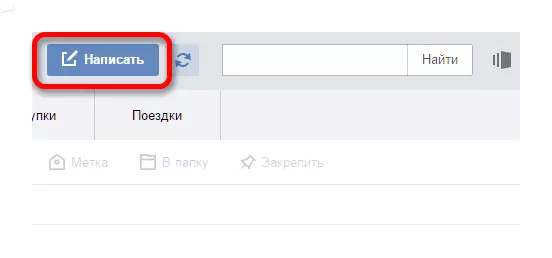
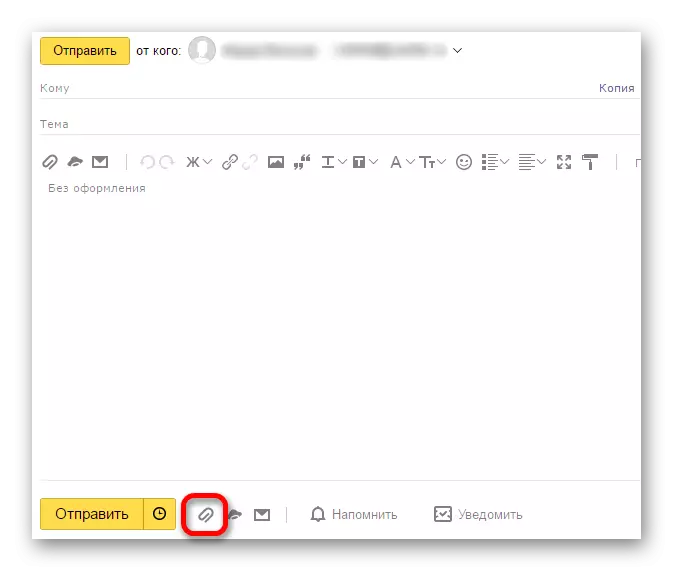
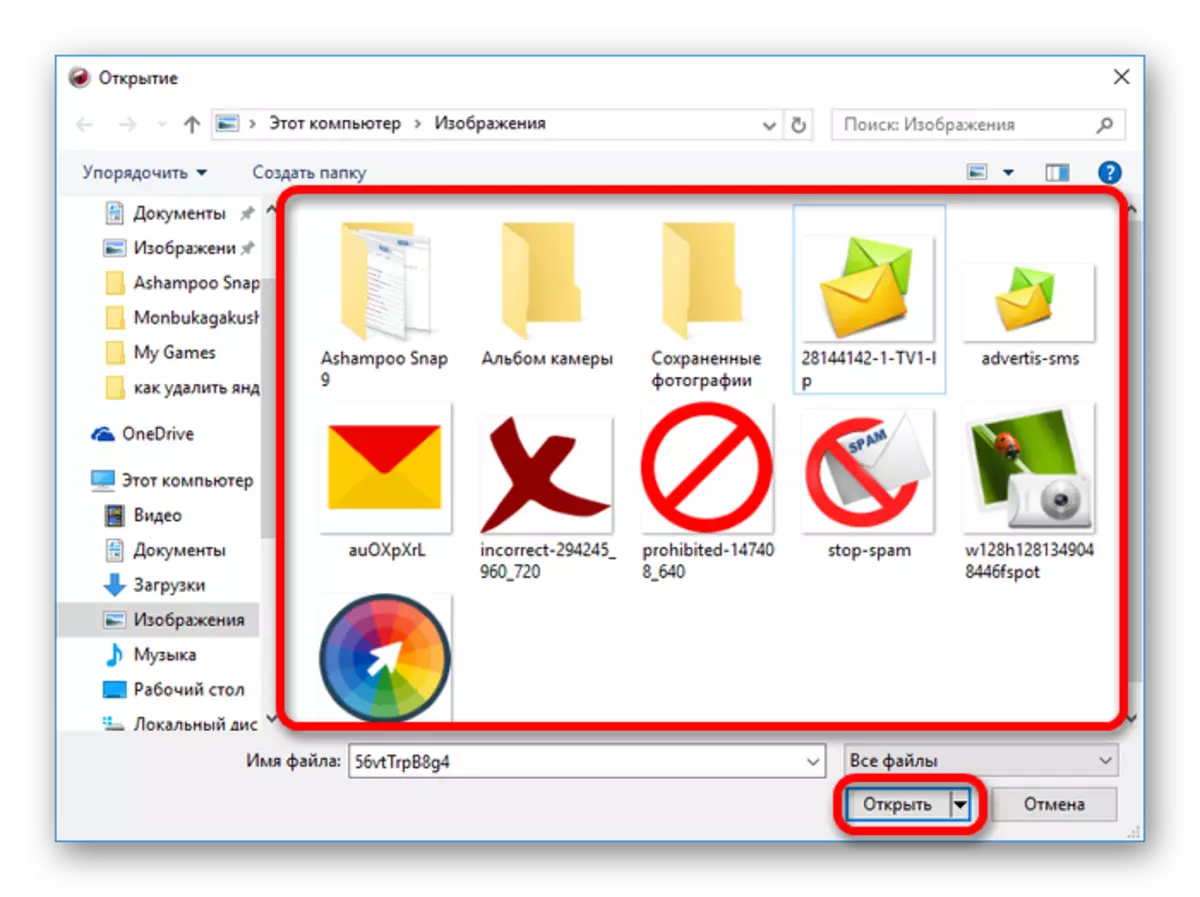
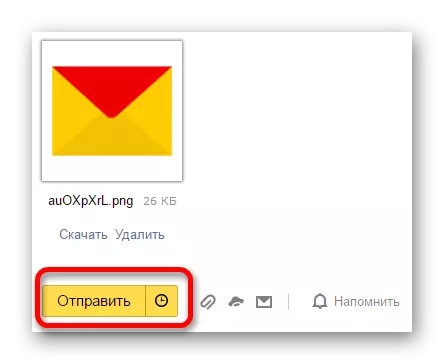
2 میتود: انځور ته لینکونه اضافه کول
کله چې د دې میتود کارول، د دریمې ډلې له سایټ څخه عکس به لینک ته په ننوتلو سره اضافه شي. د دې کولو لپاره، لاندې کار وکړئ:
- د Yandinرمې بریښنالیک ته ننوتل او د "لیکلو" ت button ۍ کلیک وکړئ.
- په پورته مینو کې په نوي پا on ه کې، "عکس اضافه کړئ" کلیک وکړئ.
- هغه کړکۍ چې د عکس پتې او د اضافو ت button ۍ د ننوتلو لپاره لاین لري.
- عکس به د پیغام سره ضمیمه وي. په ورته ډول، تاسو د اړتیا په توګه یو څو نور عکسونه شامل کړئ.
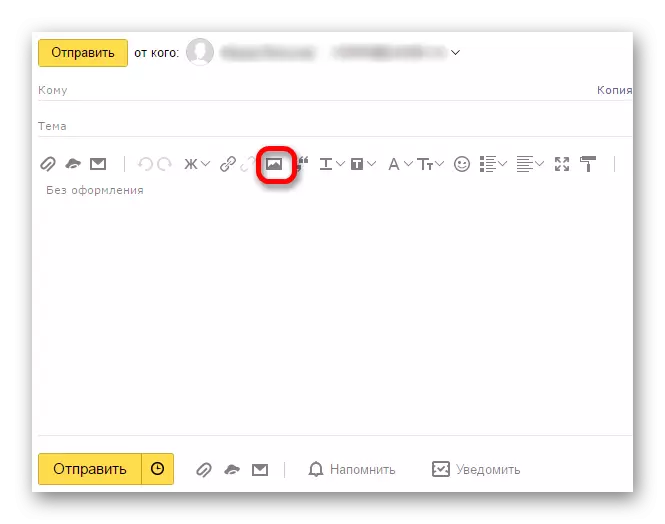
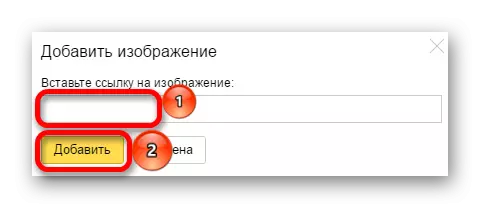
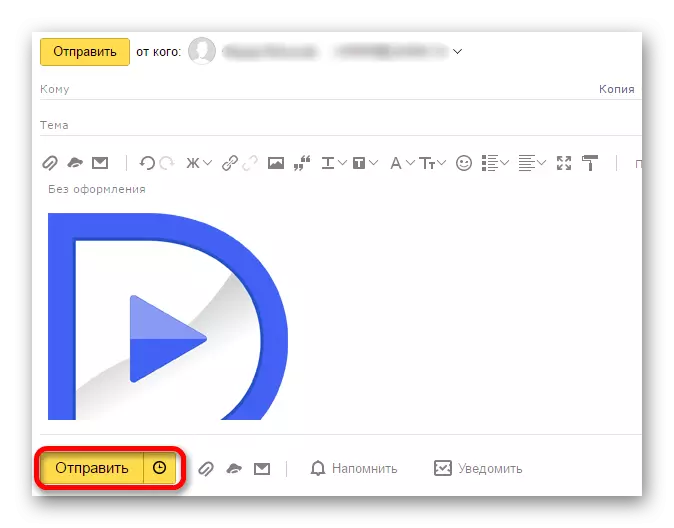
د لیږلو لپاره د لیږلو لپاره عکس اضافه کړئ خورا ساده او ګړندي دی. د دې لپاره دوه مناسب میتودونه شتون لري. کوم یو ګټور دی، د عکس موقعیت پورې اړه لري.
